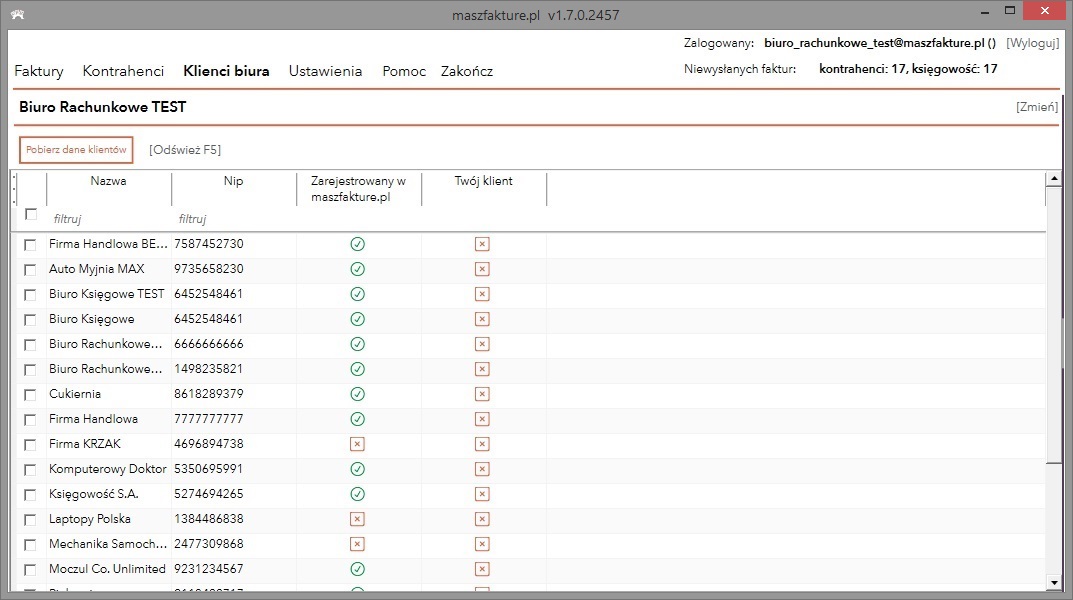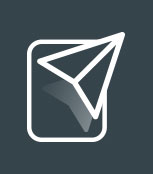Pomoc maszfakture.pl
2.2.2.3 System Symfonia Mała Księgowość
W celu pobrania klientów biura księgowego z systemu Symfonia Mała Księgowość należy postępować zgodnie z poniższą procedurą:
-
- Uruchomienie kreatora
W celu uruchomienia kreatora należy z poziomu aplikacji maszfakture.pl przejść do menu [Klienci biura], a następnie kliknąć w przycisk [Pobierz dane klientów], zgodnie z poniższą grafiką.
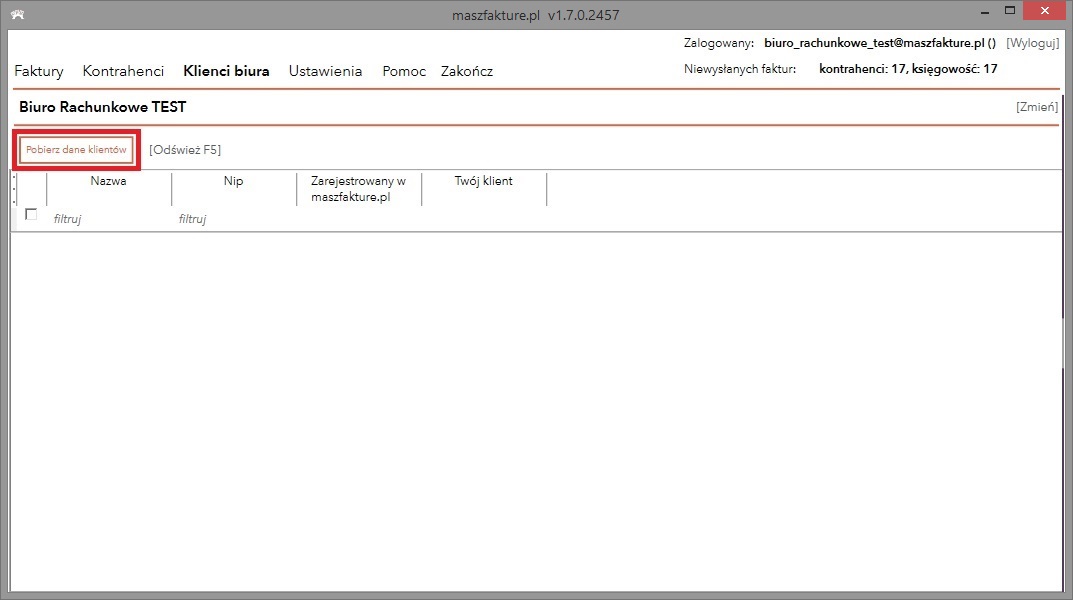
-
- Kreator importu klientów z systemu księgowego
Po kliknięciu w przycisk pojawi się startowe okno kreatora importu firm.

-
- Wybór systemu księgowego
Kolejny krok to wybranie z listy wykorzystywanego programu księgowego. W przykładzie będzie to program [System Symfonia Mała Księgowość], co potwierdza poniższa grafika.
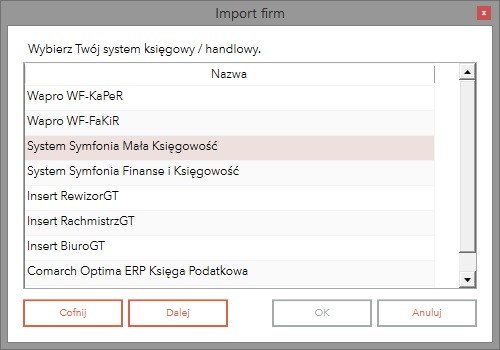
-
- Wprowadzenie folderów instalacji Symfonia Mała Księgowość
Następnym krokiem jest sprawdzenie, czy program maszfakture.pl poprawnie wykrył wymagane ścieżki folderów, w których zainstalowany jest program Symfonia Mała Księgowość oraz wykorzystywana przez niego baza danych. W przypadku błędnego wykrycia lokalizacji programu lub bazy danych, należy ręcznie wprowadzić poprawną lokalizację lub kliknąć przycisk [Wybierz]. Następnie w oknie [Przeglądanie w poszukiwaniu folderu] trzeba zlokalizować folder, w którym znajduje się program lub jego baza danych. Domyślnie baza danych programu Symfonia Mała Księgowość znajduje się w tym samym folderze, w którym zainstalowany jest program. W przeciwnym wypadku należy wprowadzić lokalizację, w której zainstalowana jest baza danych. Po wprowadzeniu wszystkich wymaganych danych należy kliknąć przycisk [Dalej].
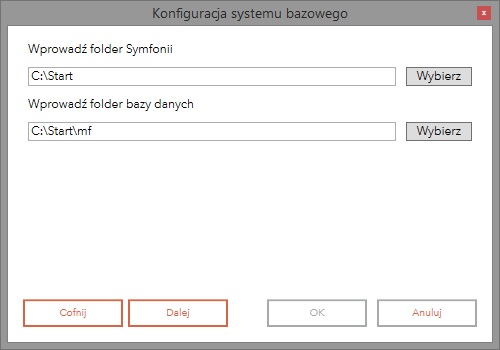
-
- Wybranie właściwej firmy (opcja dostępna tylko w przypadku posiadania serwera Pervasive PSQL)
Kolejny krok pojawi się tylko wtedy, kiedy baza danych programu Symfonia Mała Księgowość obsługiwana jest przez serwer Pervasive PSQL. W takim przypadku należy wybrać właściwą firmę, skojarzoną z odpowiednim numerem NIP, a następnie kliknąć przycisk [Dalej].
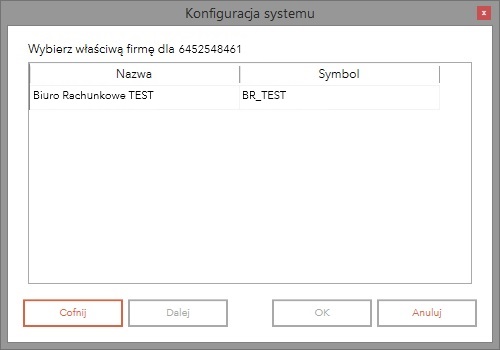
-
- Wybór klienta/klientów
Kolejny krok to wybranie z listy odpowiednich pozycji. Możemy zaimportować jednego klienta, kilku wybranych lub wszystkich, co zostało pokazane na poniższym przykładzie.

-
- Lista zaimportowanych klientów
Na koniec program pobierze wskazanych w w/w kroku klientów. Na liście będzie widoczne, który z klientów jest zarejestrowany w systemie maszfakture.pl oraz czy jest on klientem biura księgowego.